デバイスコントロールとGuacamoleを用いたリモートメンテナンス/リモートワーク
本ページでは、デバイスコントロールのビューア機能を使用してデバイス(Raspberry Pi)上にインストールしたApache Guacamole画面にアクセスし、ローカルネットワーク上のWindows10端末へリモートデスクトップ接続する手順を説明します。Raspberry Pi(Guacamole)を、リモートデスクトップ用のゲートウェイとして利用するユースケースになります。
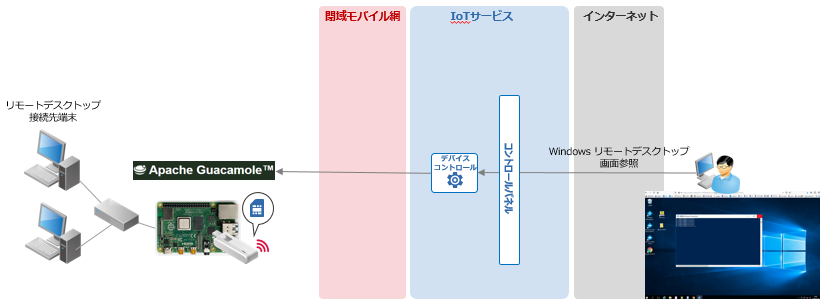
Raspberry Piセットアップ
最初に Raspberry Pi 3B のセットアップを実施しますが、詳細な手順は割愛させていただきます。今回は、ピクセラ社のLTE対応USBドングル「PIX-MT100」を用いて動作確認しております。
Apache Guacamoleインストール
Raspberry Piの初期セットアップ後、Apache Guacamoleのインストールを行います。公式サイトのインストール手順に則り、依存パッケージの導入後にGuacamoleをインストールします。起動後にポート番号8080でプロセスが起動していることを確認してください。
IoTサービス コントロールパネル設定
続いて、IoTサービス コントロールパネルより、デバイスコントロールのビューア設定を行います。
コントロールパネルのメニュー、デバイスコントロール>ビューア>ビューア作成を選択して下さい。
Guacamole向けに、以下のビューア設定を追加します。
また、デバイス選択よりリモートアクセス対象のデバイスを選択して保存して下さい。
| 項目 | 入力値 | 備考 |
|---|---|---|
| ビューア名称 | (任意) | GuacamoleTest等、分かりやすい名称の入力 |
| プロトコル | HTTP | Guacamoleの待ち受けプロトコルHTTPを指定 |
| ポート | 8080 | Guacamoleの待ち受けポート8080を指定 |
| パス | /guacamole | Guacamoleのアプリケーションパスを入力 |
| アクセス有効時間 | (任意) |
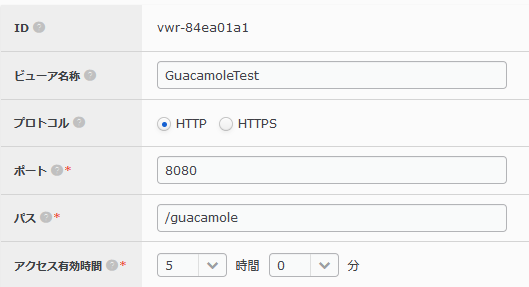
以上で、IoTサービスのコントロールパネル設定は完了です。
Guacamoleへのリモートアクセス
次に、デバイスコントロール機能を用いてRaspberry Pi上のGuacamole画面へリモートアクセスします。
Raspberry Piはプライベートネットワーク上にあり、外部インターネット経由からは直接アクセスすることはできませんが、デバイスコントロールのビューア機能を利用することで、Guacamole画面にリモートでアクセスすることが可能です。
デバイスコントロール ビューア画面より、ビューア設定と接続するデバイスを選択し、「実行」を選択します。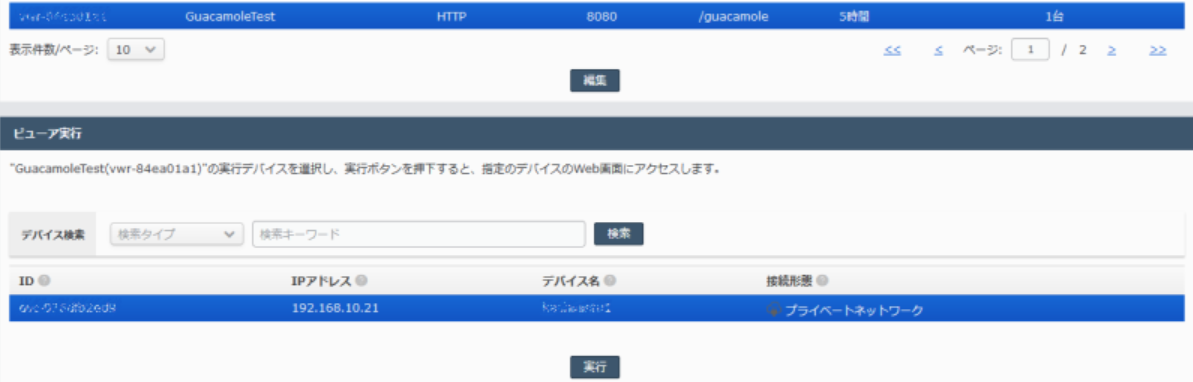
以下のように、ブラウザでGuacamole画面にリモートアクセスできます。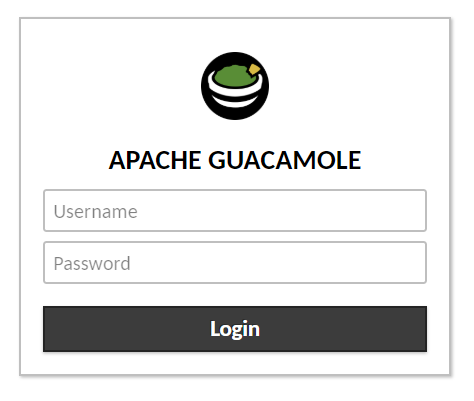
GuacamoleからWindows端末へのリモートデスクトップ
次に、Guacamoleからリモートデスクトップ接続を行います。
ログイン後、右上のメニューから「Settings」を選択します。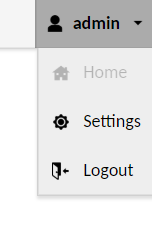
Settingsのメニューより「Connection」を選択し、「New Connection」で新規の接続先を登録します。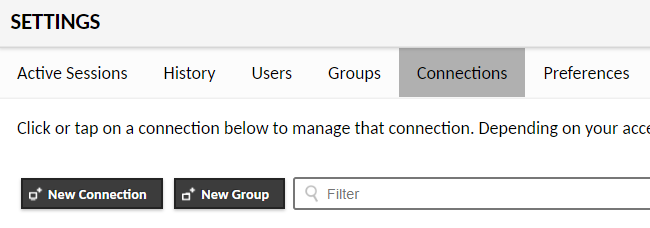
接続に関する設定を記載していきます。
接続名称、接続先IPアドレス、ログイン情報を設定することで接続は可能です。
詳細な設定項目は以下のマニュアルを参照してください。
https://guacamole.apache.org/doc/gug/using-guacamole.html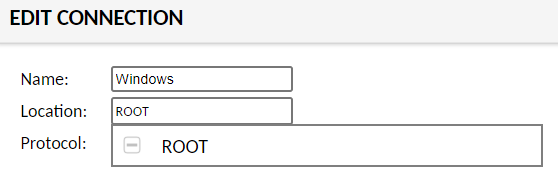
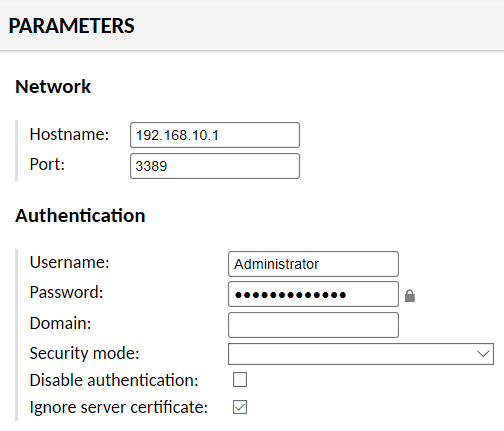
Guacamoleのトップ画面に戻り、作成した接続(以下の例では「Windows」)を選択します。
ブラウザ上でWindowsのデスクトップ画面が表示されれば完了です。
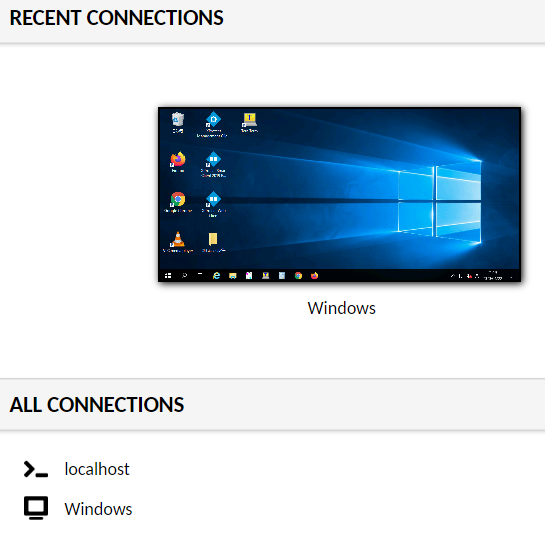
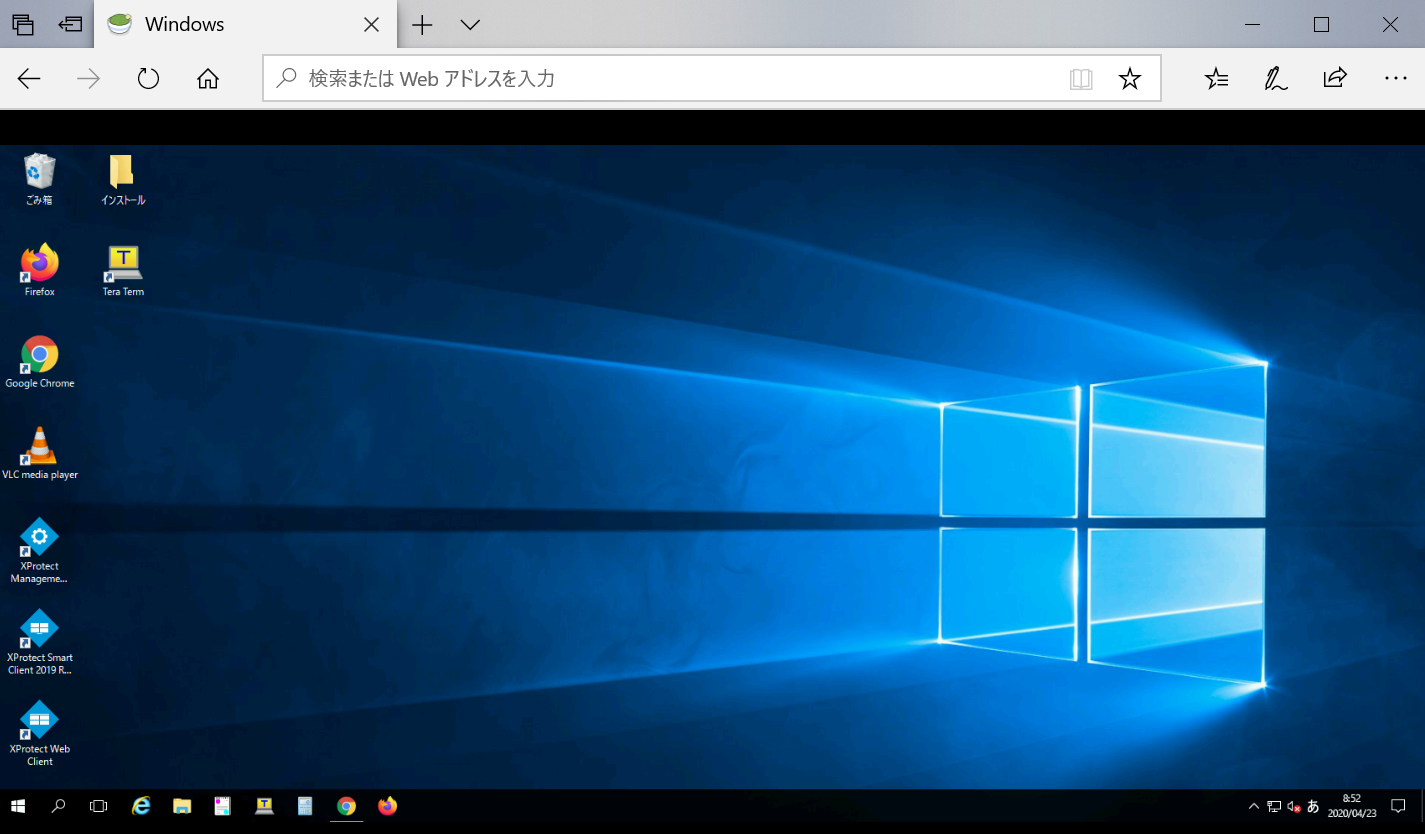
リモートデスクトップ上では「Ctrl + Alt +Shift」を押下することで、Guacamoleのメニューを表示することができます。
ファイル共有やログアウトは本メニューで行います。
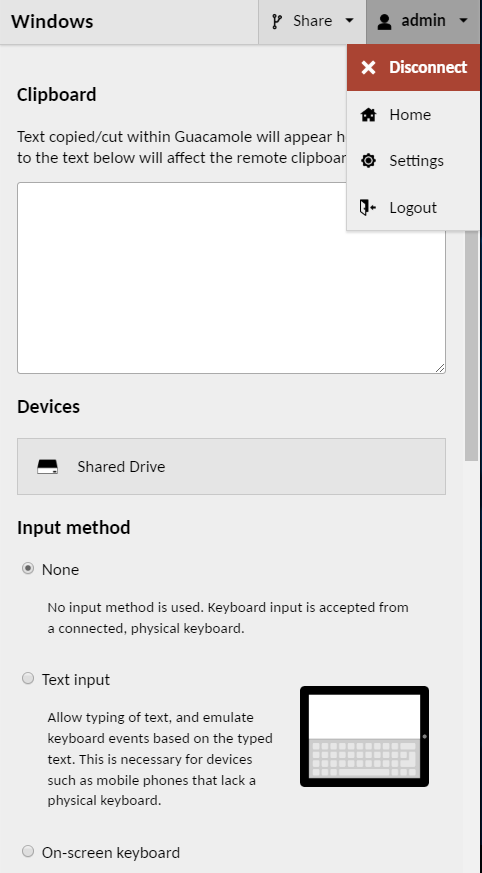
また、接続先にlocalhostへのをSSH接続を登録しておけば、WindowsだけではなくRaspberry PiのSSH接続をブラウザ上で行うことが可能です。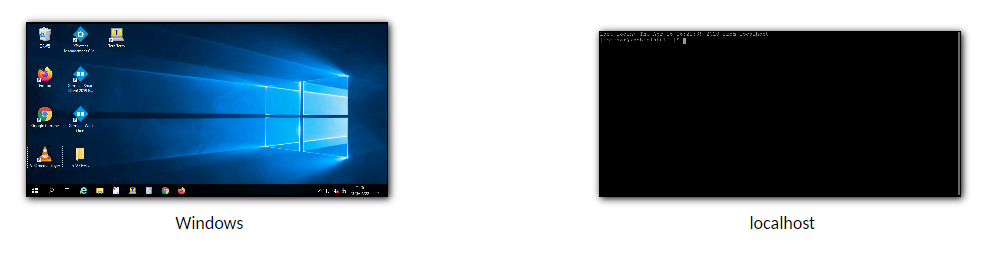
この他にも、Guacamoleはユーザのログイン履歴管理のような管理者向けの機能や画面操作の共有といった教育向けの機能も兼ね備えています。
以上、デバイスコントロール ビューア機能を用いたWindows端末へのリモートデスクトップの手順でした。
Windows端末が管理対象の場合、リモートデスクトップ接続ができると便利ですが、ネットワーク構成やセキュリティポリシーで実現できないというお話をよく伺います。また、VPNを導入しても、リモートアクセス用のサービス費用がかかったり、クライアント側のVPN設定が難しい、サポートする工数もかかる、などのデメリットは存在します。
今回は、IoTサービスの提供するモバイル通信とデバイスコントロール ビューア機能、Apache Guacamoleの提供する機能を組み合わせ、ブラウザを用いて簡単にWindows端末へリモートデスクトップ接続する手順を説明させて頂きました。
お客様の環境の応じたインテグレーション対応も行っておりますのでお問い合わせ頂ければと思います。